Como configurar uma página de listagem de empregos no WordPress para facilitar o recrutamento
Publicados: 2022-03-03Sua empresa precisa contratar alguma ajuda?
Um método que muitas empresas usam para encontrar candidatos é criar uma página de “Carreiras” em seu site que liste todas as vagas. Por exemplo, temos nossa própria página de lista de empregos ( onde também agregamos outros empregos disponíveis no WordPress ).
Se você estiver no WordPress, poderá fazer isso apenas criando uma página e listando seus empregos, mas isso não deixaria você sem como rastrear seus empregos e os aplicativos para cada trabalho.
Neste tutorial, mostraremos como usar o plug-in WP Job Openings para configurar um sistema de lista de empregos WordPress muito mais robusto para recrutar candidatos em seu site.
Você poderá criar uma página de carreiras elegante que lista todos os empregos da sua empresa. Em seguida, você receberá formulários de inscrição e um sistema de rastreamento de aplicativos para que você possa gerenciar todos os seus aplicativos diretamente do painel do WordPress.
Apresentando o WP Job Openings, um plug-in de lista de empregos do WordPress
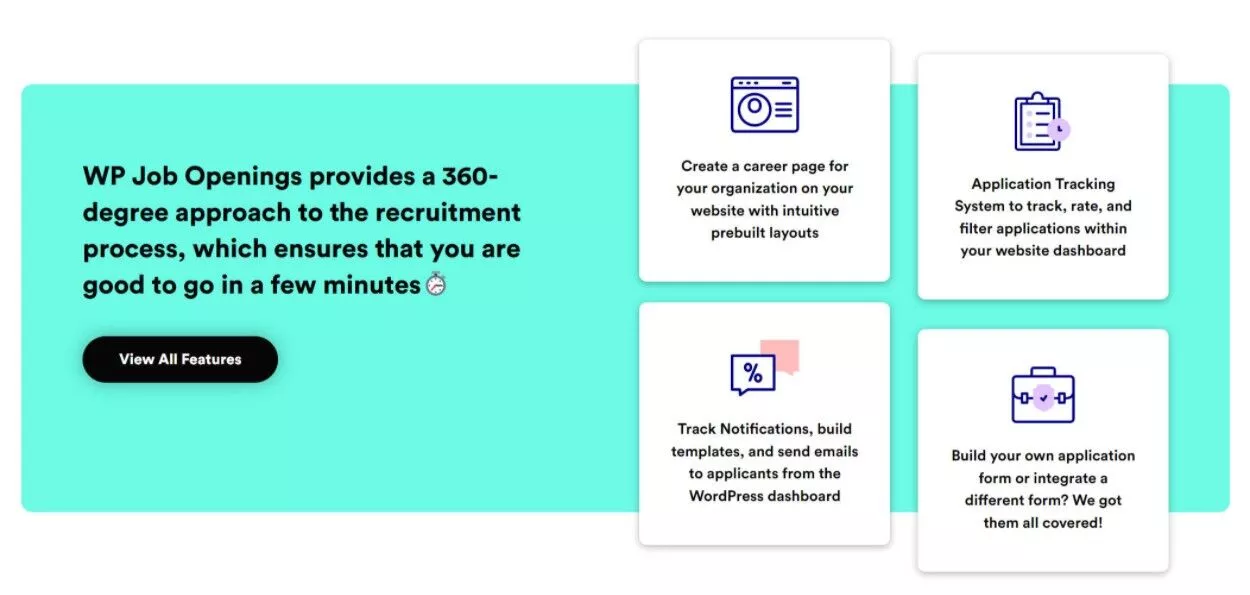
WP Job Openings é o plugin que usaremos para este tutorial.
Ele usa um modelo freemium, o que significa que há uma versão gratuita no WordPress.org, bem como uma versão premium que adiciona mais recursos.
Nos concentraremos principalmente na versão gratuita no tutorial, mas observaremos algumas áreas em que a versão premium pode fazer mais sentido.
Para começar, o plugin permite que você crie uma página de carreiras em seu site que lista todos os seus empregos disponíveis. Você pode escolher entre vários layouts integrados e também pode adicionar recursos úteis para quem procura emprego, como uma caixa de pesquisa e filtros de emprego.
Mas o plugin faz muito mais do que apenas listar empregos – ele também fornece um sistema de recrutamento completo para gerenciar candidatos e aplicativos do WordPress:
- Crie formulários de candidatura a emprego personalizados para aceitar candidaturas.
- Taxa de aplicativos.
- Selecione, liste ou rejeite aplicativos.
- Adicione notas internas privadas.
- Envie notificações por e-mail personalizadas para sua equipe e candidatos a emprego.
- Acompanhe a atividade em todos os seus trabalhos.
- Marque as posições como preenchidas quando encontrar alguém.
- Receba um resumo por e-mail de novos candidatos.
Se você quiser vê-lo em ação, você pode conferir uma demonstração aqui.
Você também pode ver uma comparação de recursos da versão gratuita vs Pro aqui. Em geral, tudo o que você precisa é da versão gratuita se quiser apenas listar trabalhos e aceitar inscrições. No entanto, você desejará a versão Pro se quiser acessar todos os recursos mais avançados de recrutamento e gerenciamento de aplicativos.
Se você precisar da versão Pro, ela custa apenas US $ 49 para uso em um único site.
Como configurar uma página de listagem de empregos do WordPress com formulário de inscrição
Agora, vamos entrar no guia passo a passo de como você pode começar a exibir trabalhos e aceitar aplicativos em seu site WordPress.
Novamente, quase todos os recursos que mostraremos a você estão disponíveis na versão gratuita. Quando cobrimos algo que é pago, nos certificamos de observar isso para que você saiba onde pode gastar dinheiro.
1. Instale o plugin e complete o assistente de configuração
Para começar, instale e ative o plugin WP Job Openings gratuito do WordPress.org ( ou compre e instale a versão premium ).
Depois de ativar o plug-in, ele iniciará automaticamente um pequeno assistente de configuração. Para começar, você deve configurar alguns detalhes básicos sobre sua empresa. Em seguida, clique em Começar :
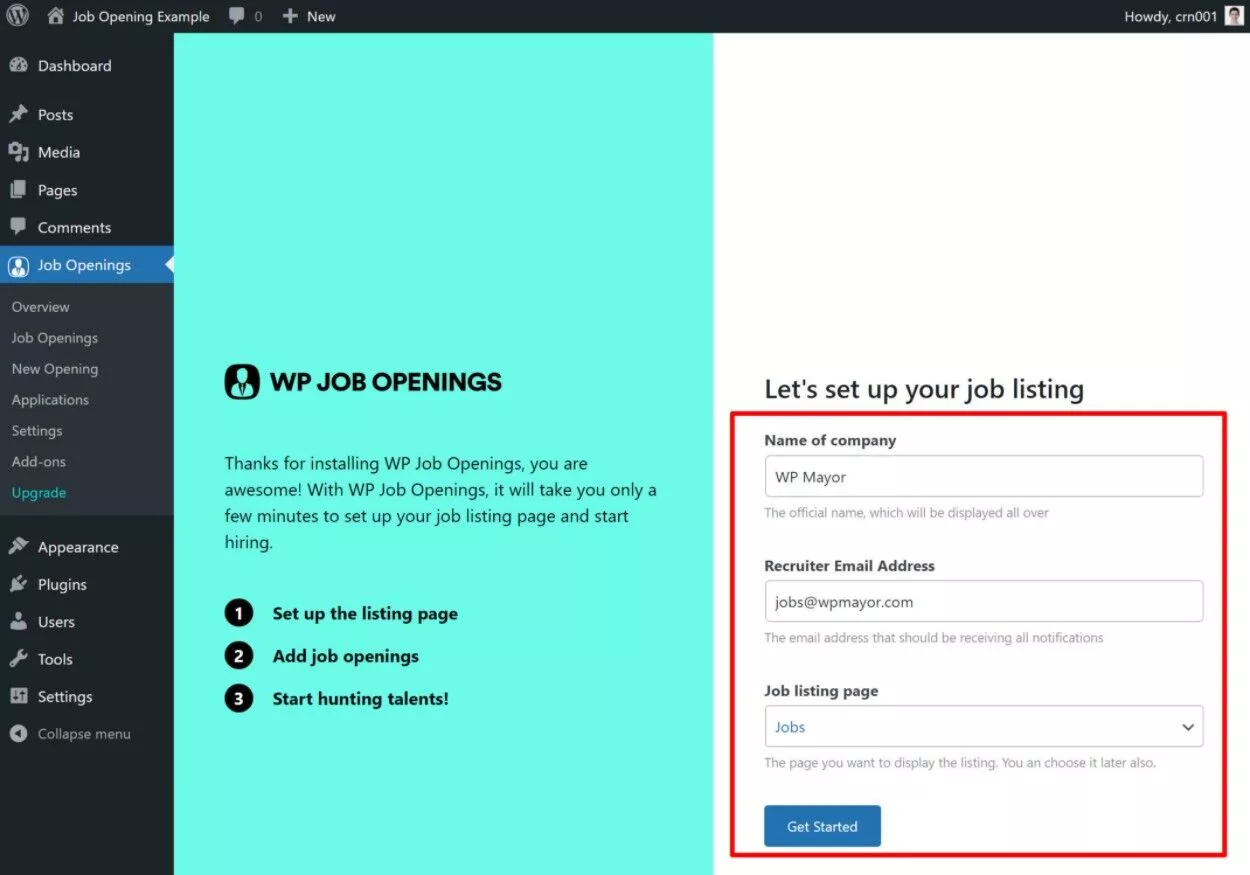
2. Defina as configurações básicas
Em seguida, você desejará definir algumas outras configurações gerais para o funcionamento de suas listas de empregos, como qual layout usar e quais informações exibir para cada trabalho.
Para acessar essas configurações, você pode ir para Job Openings → Settings . Na versão gratuita, essa área é dividida em cinco abas:
- Em geral
- Aparência
- Especificações de trabalho
- Forma
- Notificações
Configurações Gerais
A guia Geral contém algumas configurações básicas. Na maioria das vezes, você pode deixar estes como os padrões:
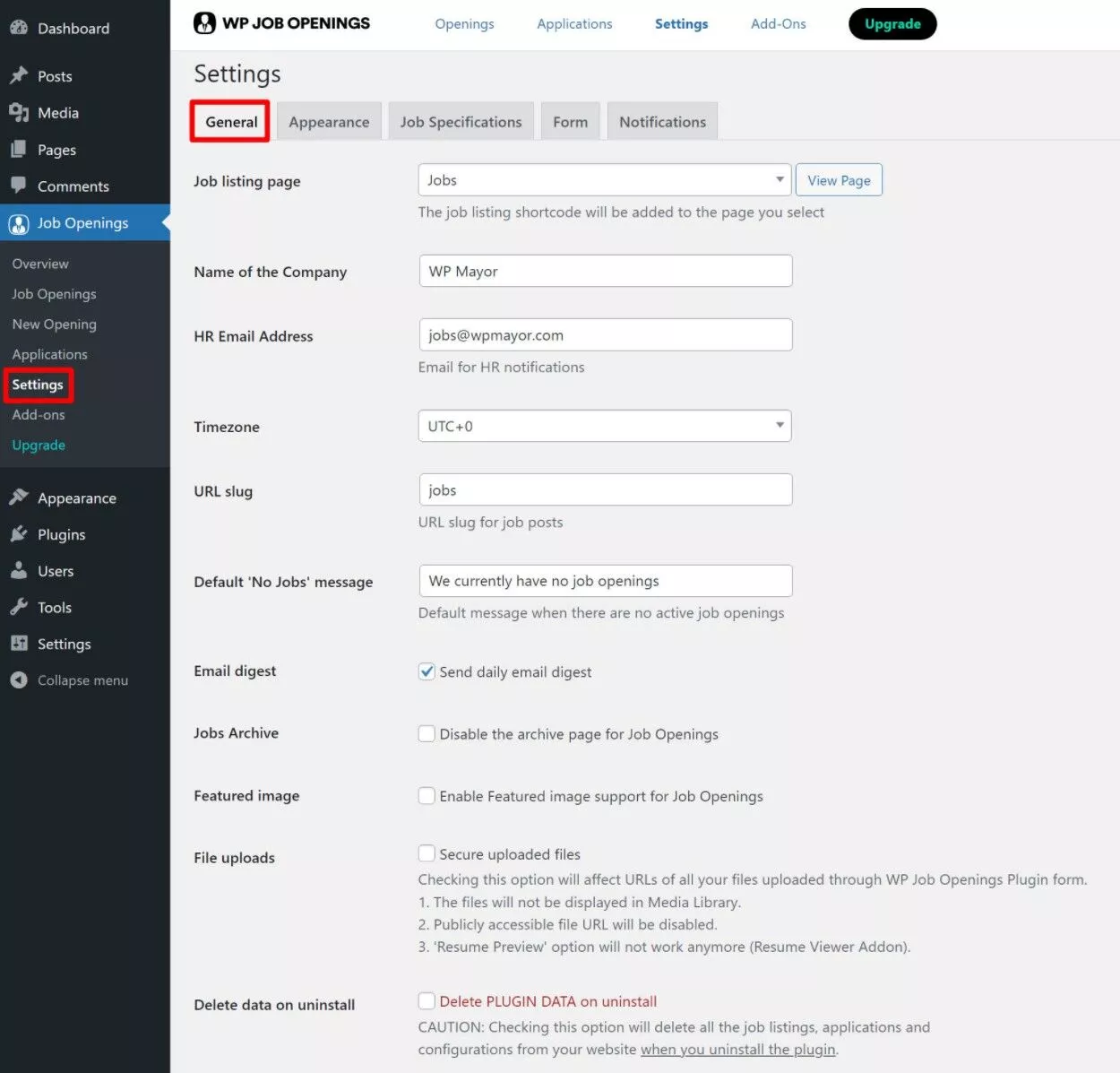
Configurações de aparência
A guia Aparência permite controlar a aparência e o funcionamento da página de trabalhos. Você pode escolher entre um modo de exibição de lista e exibição de grade e definir outras configurações importantes, como habilitar filtros ( e quais filtros permitir, se habilitados ):
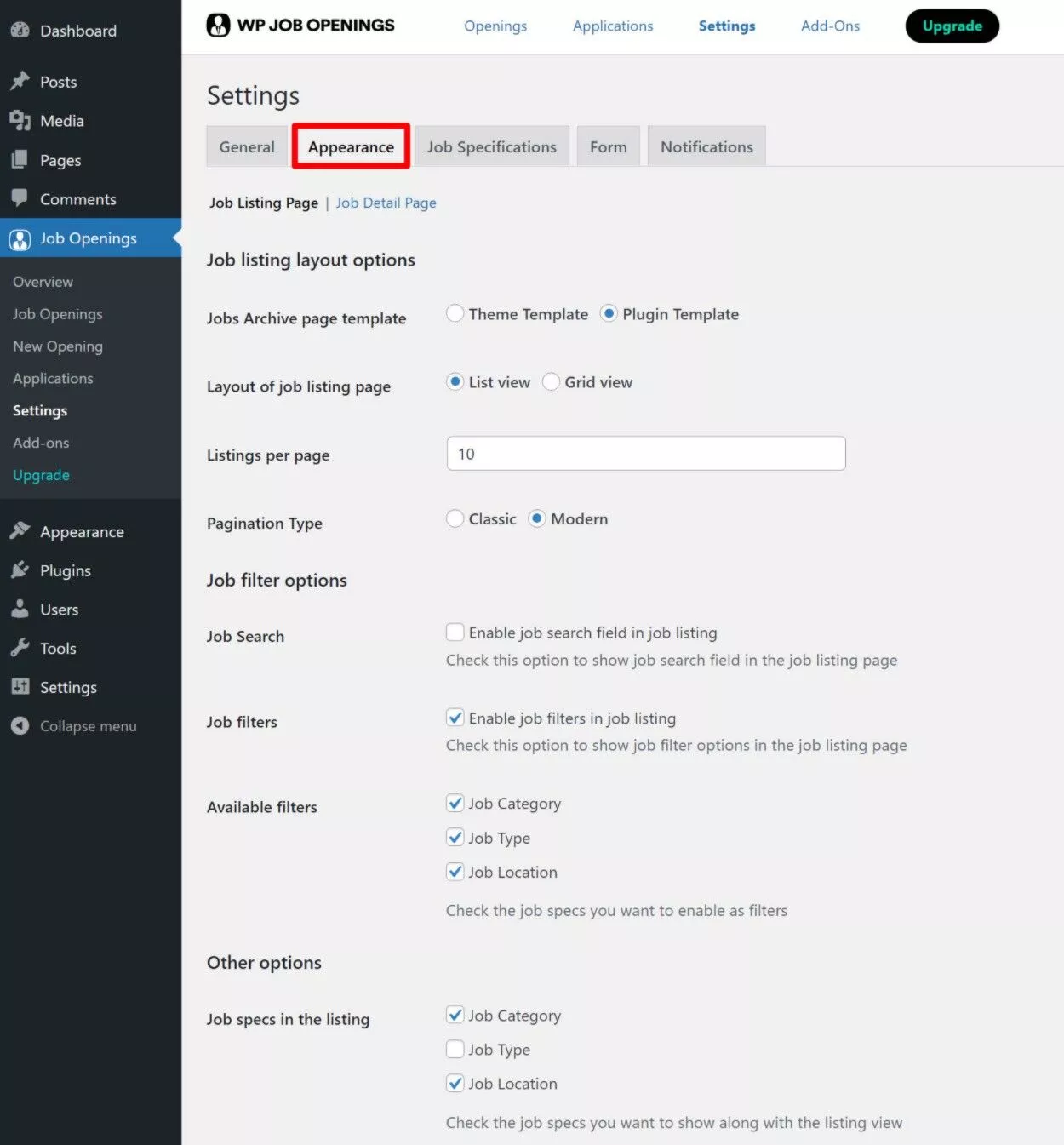
Para as configurações relacionadas a filtros e especificações de trabalho, talvez você queira voltar a elas depois de definir as próximas configurações.
Configurações de especificações de trabalho
A guia Job Specifications permite controlar quais informações você deseja coletar sobre cada trabalho. Por padrão, ele coletará a categoria, o tipo e o local de cada trabalho.
Você vai querer preencher as opções que dizem respeito ao seu negócio. Você também pode adicionar suas próprias especificações personalizadas ou excluir algumas das especificações padrão se elas não se aplicarem:
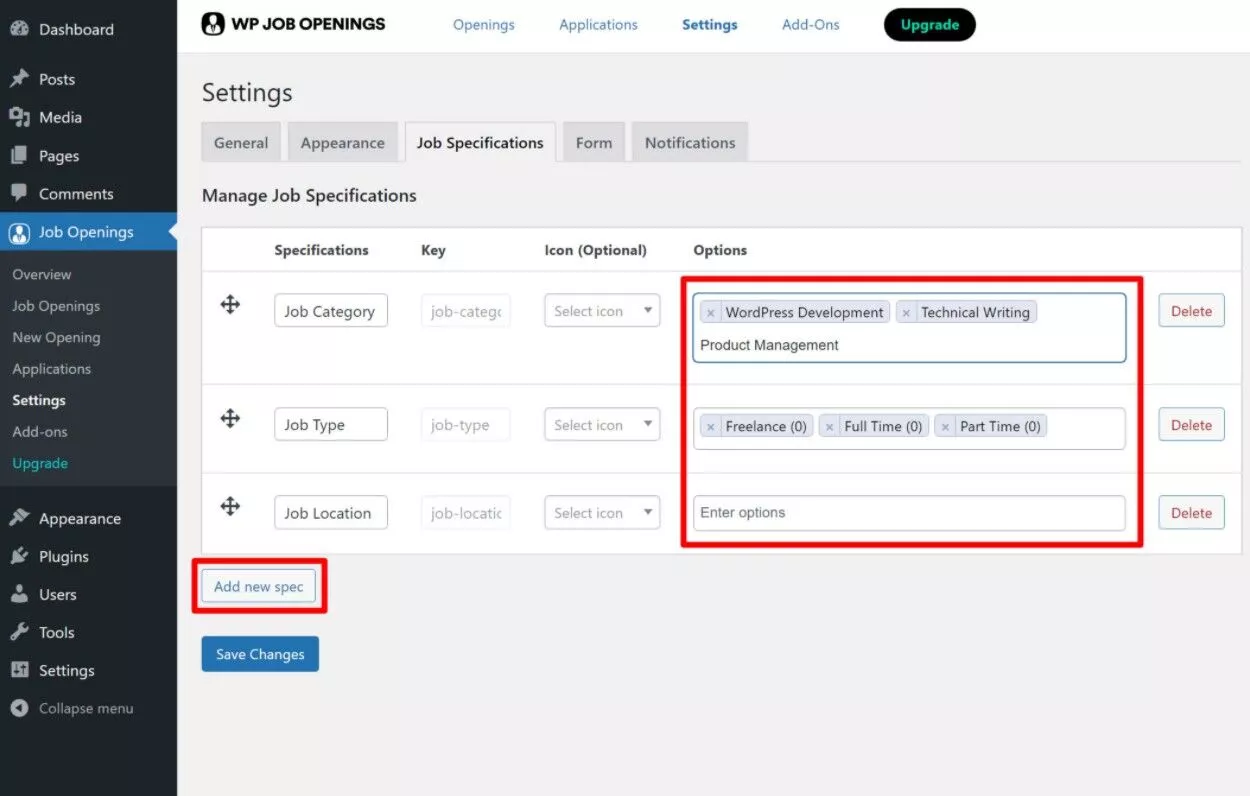
Configurações de formulário
As configurações de formulário permitem controlar o formulário de solicitação de emprego.
Você pode escolher quais tipos de upload de arquivo permitir e também pode adicionar reCAPTCHA para lidar com spam:

Com a versão Pro, você também obtém um construtor de formulários personalizado para controlar os campos do formulário e criar vários formulários de inscrição exclusivos, se necessário:

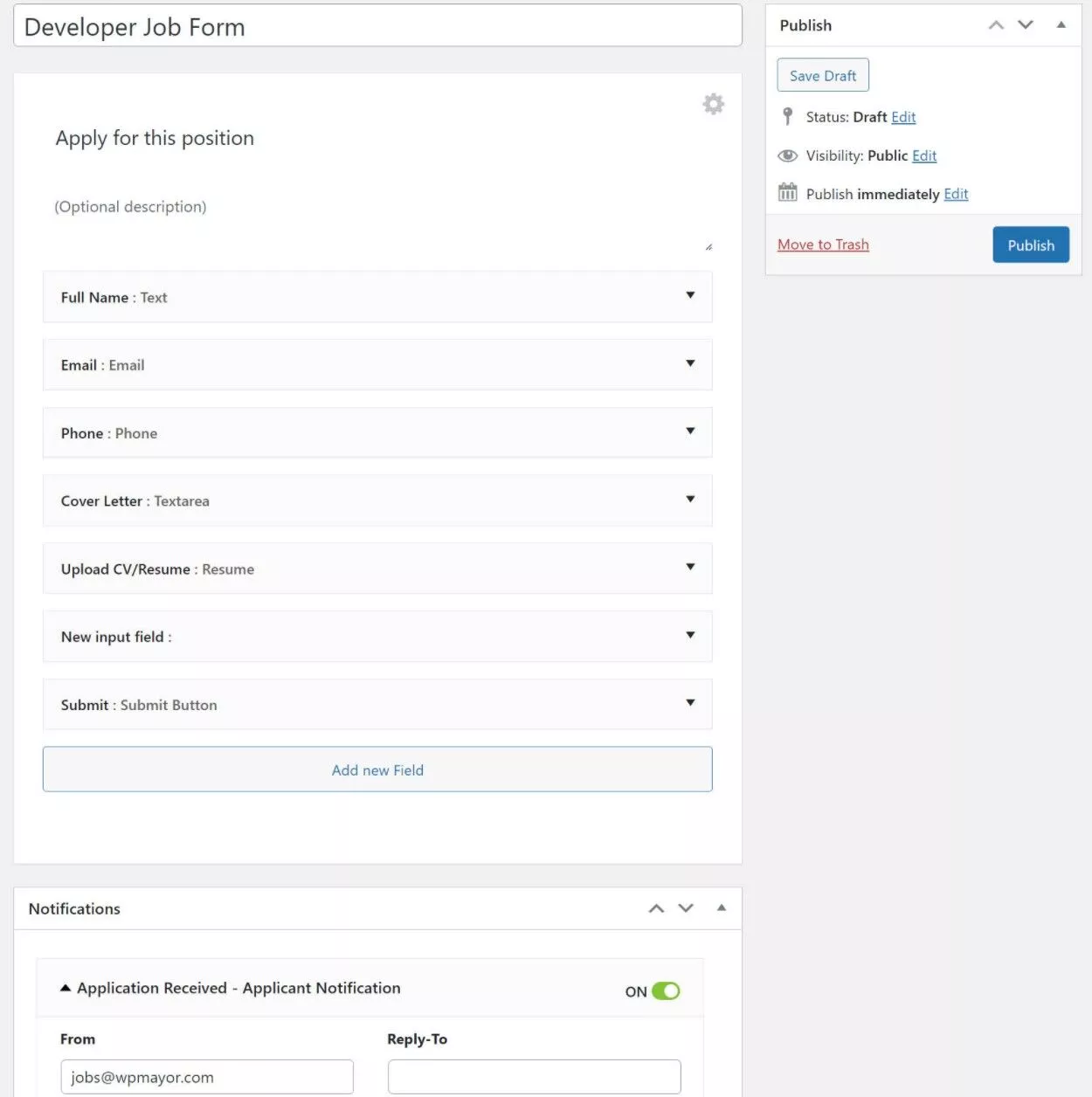
Configurações de notificações
Por fim, a guia Notificações permite configurar as notificações por e-mail que o plug-in envia para administradores (por exemplo, você ou sua equipe de RH) e candidatos.
Você pode personalizar o texto usando o editor e adicionar tags de modelo para inserir informações dinâmicas. A guia Personalizar também permite ajustar o estilo.
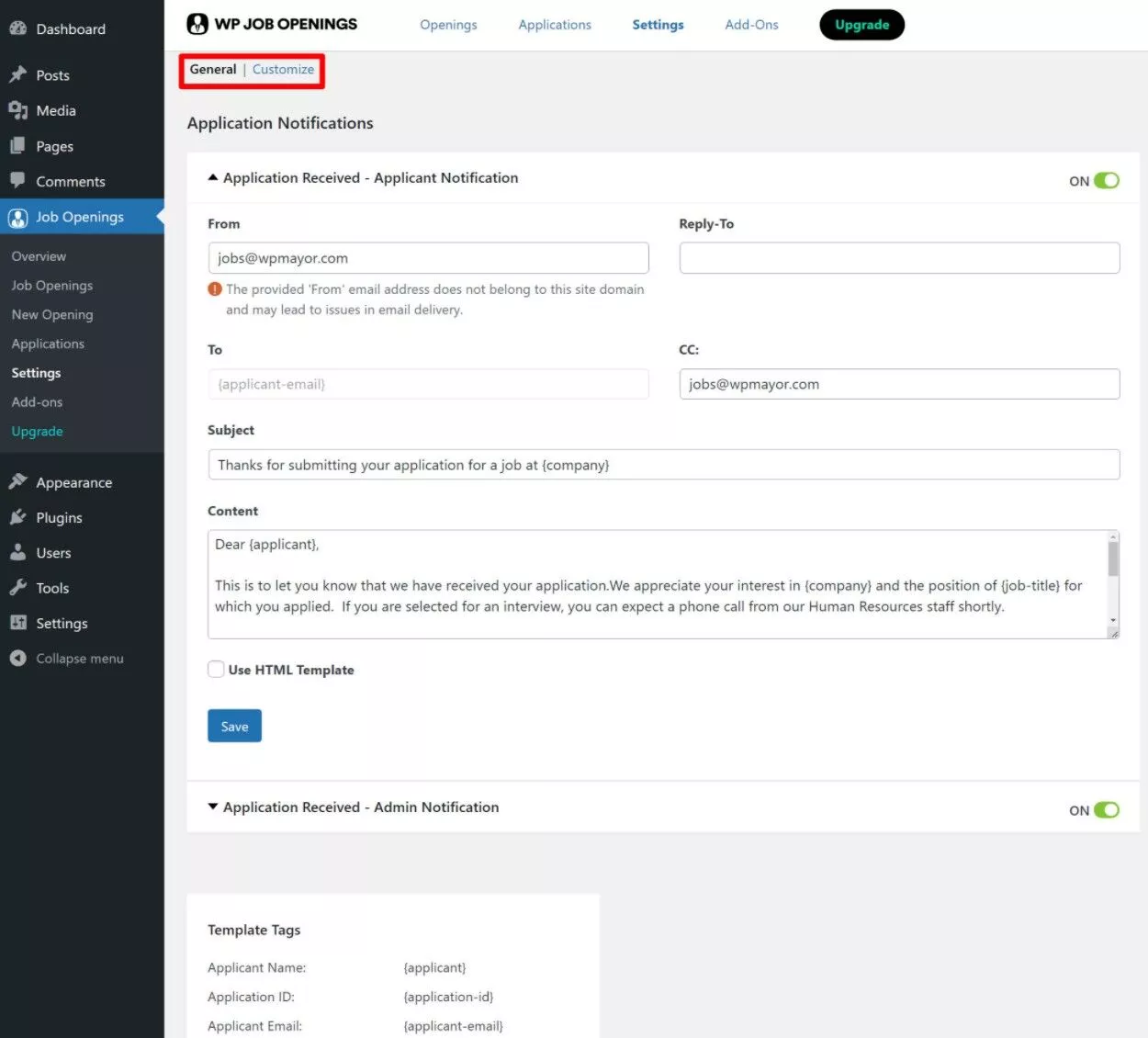
Isso é tudo para as configurações! Você sempre pode voltar e alterar algo depois de adicionar alguns trabalhos.
3. Adicione sua primeira vaga de emprego
Depois de definir as configurações do plug-in, você estará pronto para adicionar sua primeira vaga de emprego.
Para fazer isso, vá para Vagas → Novas vagas .
Você pode adicionar a descrição e o título do trabalho usando o editor normal do WordPress. Em seguida, você terá duas configurações relacionadas ao trabalho:
- Especificações do trabalho – nesta meta caixa, você pode adicionar as especificações que você inseriu nas configurações.
- Expiração da vaga – na barra lateral, você pode configurar uma data de vencimento para esta lista de vagas.
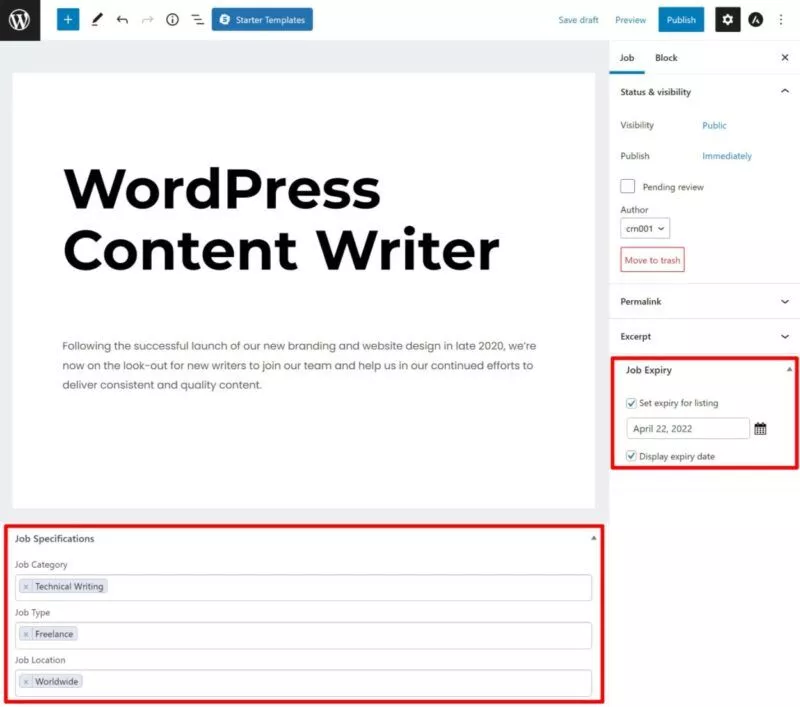
Quando estiver satisfeito com a aparência, basta publicá -lo como se fosse um post normal no blog.
4. Visualize seus trabalhos
Neste ponto, você está praticamente pronto. Para ver a aparência da sua página de empregos, você pode abrir sua página de empregos ( por padrão, é yoursite.com/jobs ) .
Deve ser algo assim:
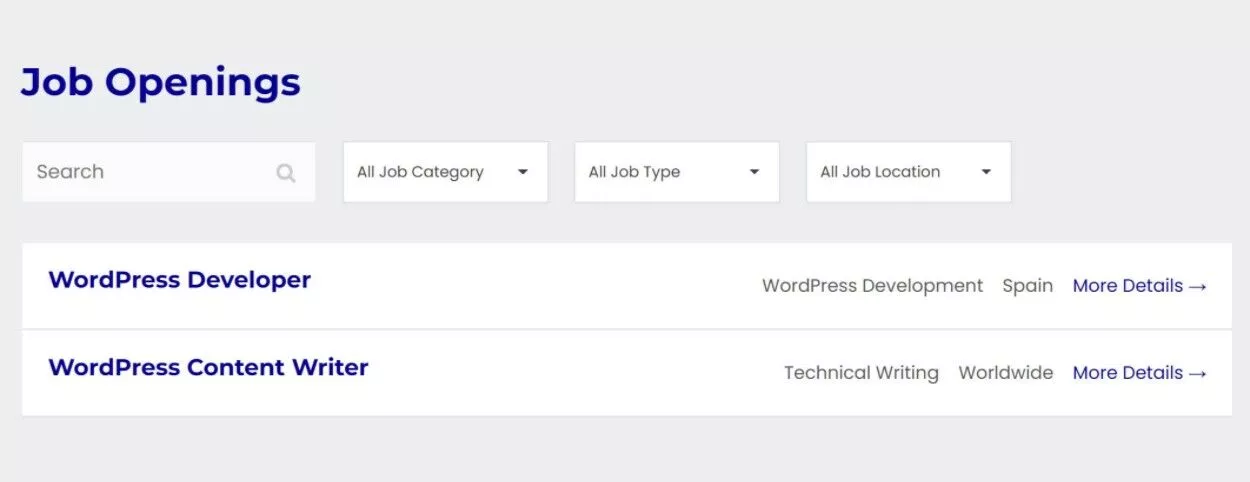
Se você clicar em um trabalho, verá os detalhes completos:
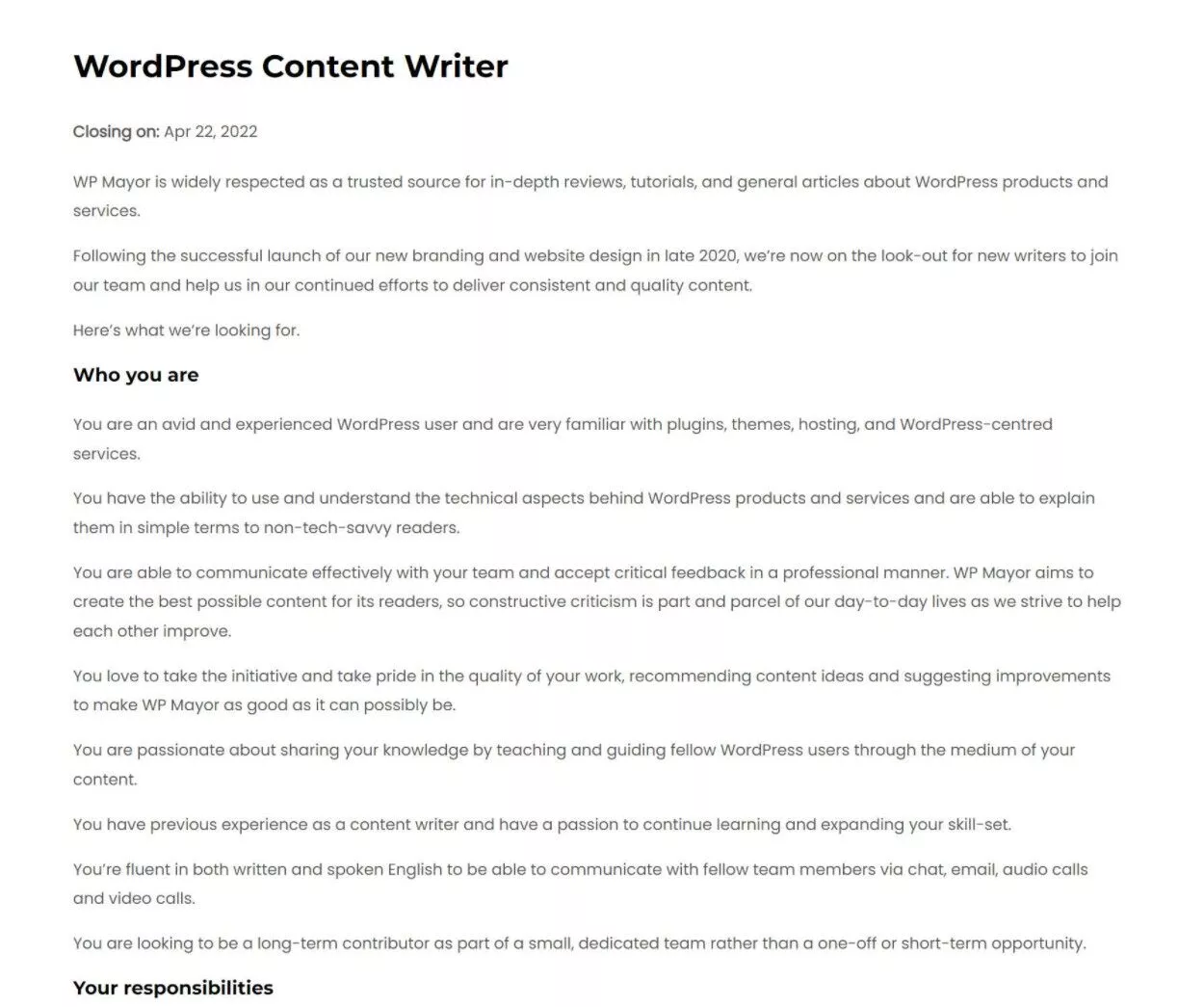
Na parte inferior da lista, você verá o formulário de inscrição:
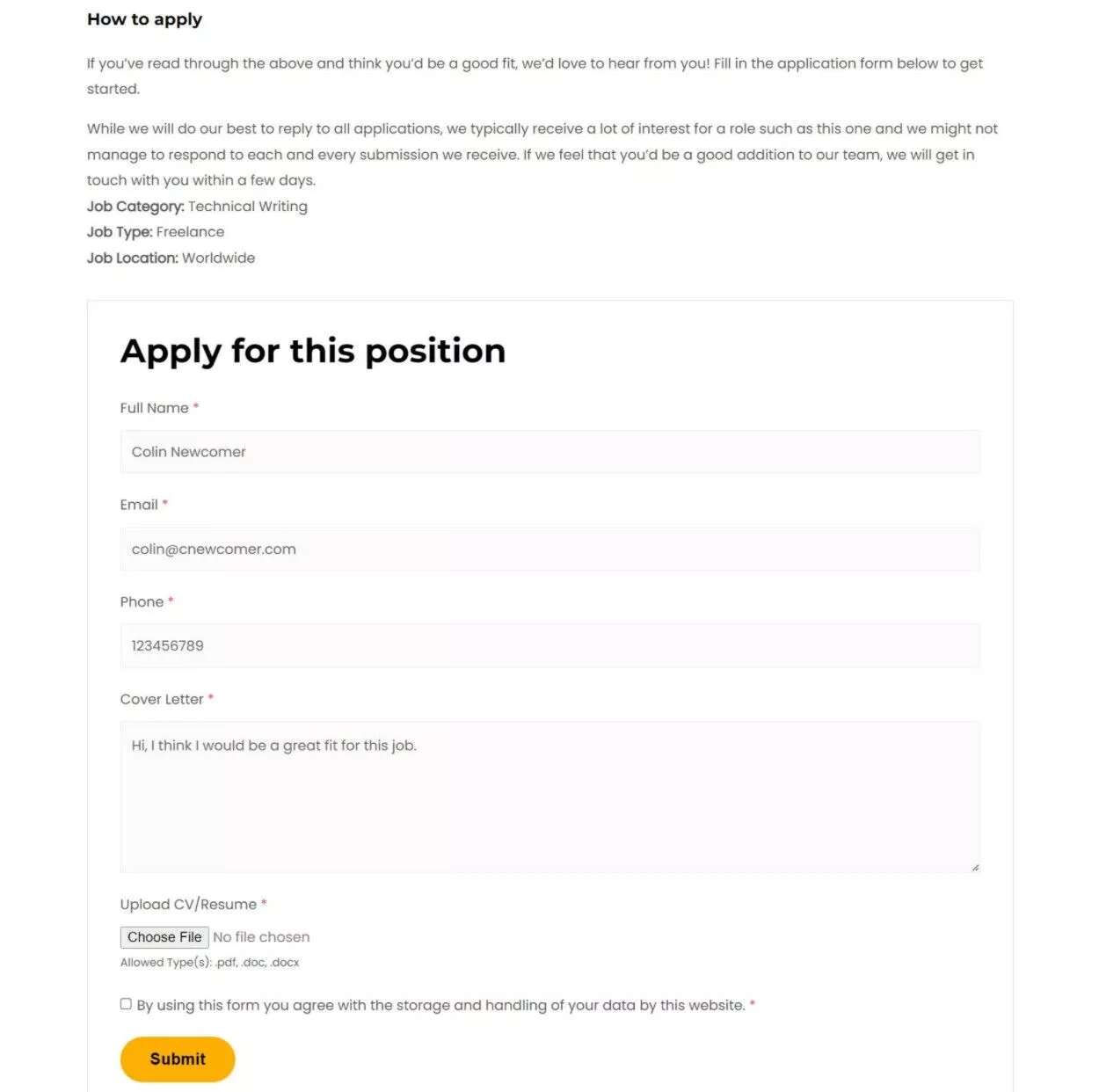
Se você quiser alterar a aparência de qualquer coisa, sempre poderá voltar para as configurações de Aparência.
5. Gerenciar aplicativos
Se alguém se candidatar a um emprego, você o verá quando for para Vagas → Candidaturas :
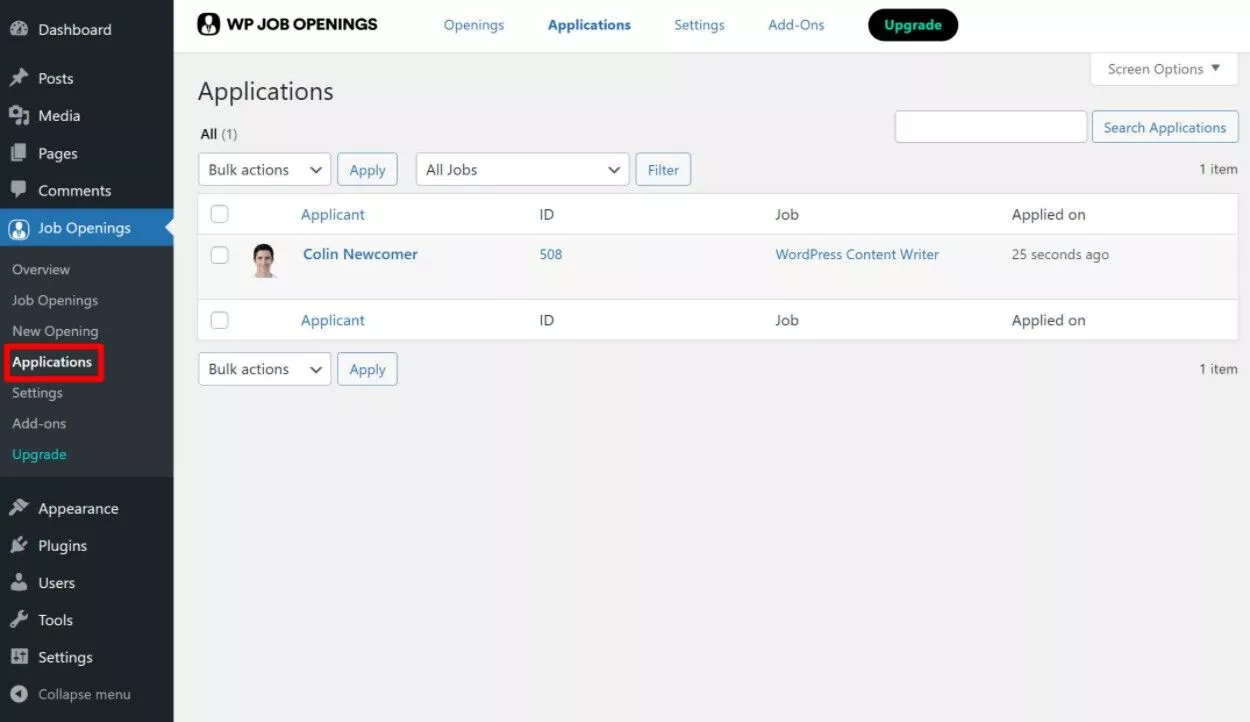
Se você clicar em um aplicativo, poderá ver os detalhes:
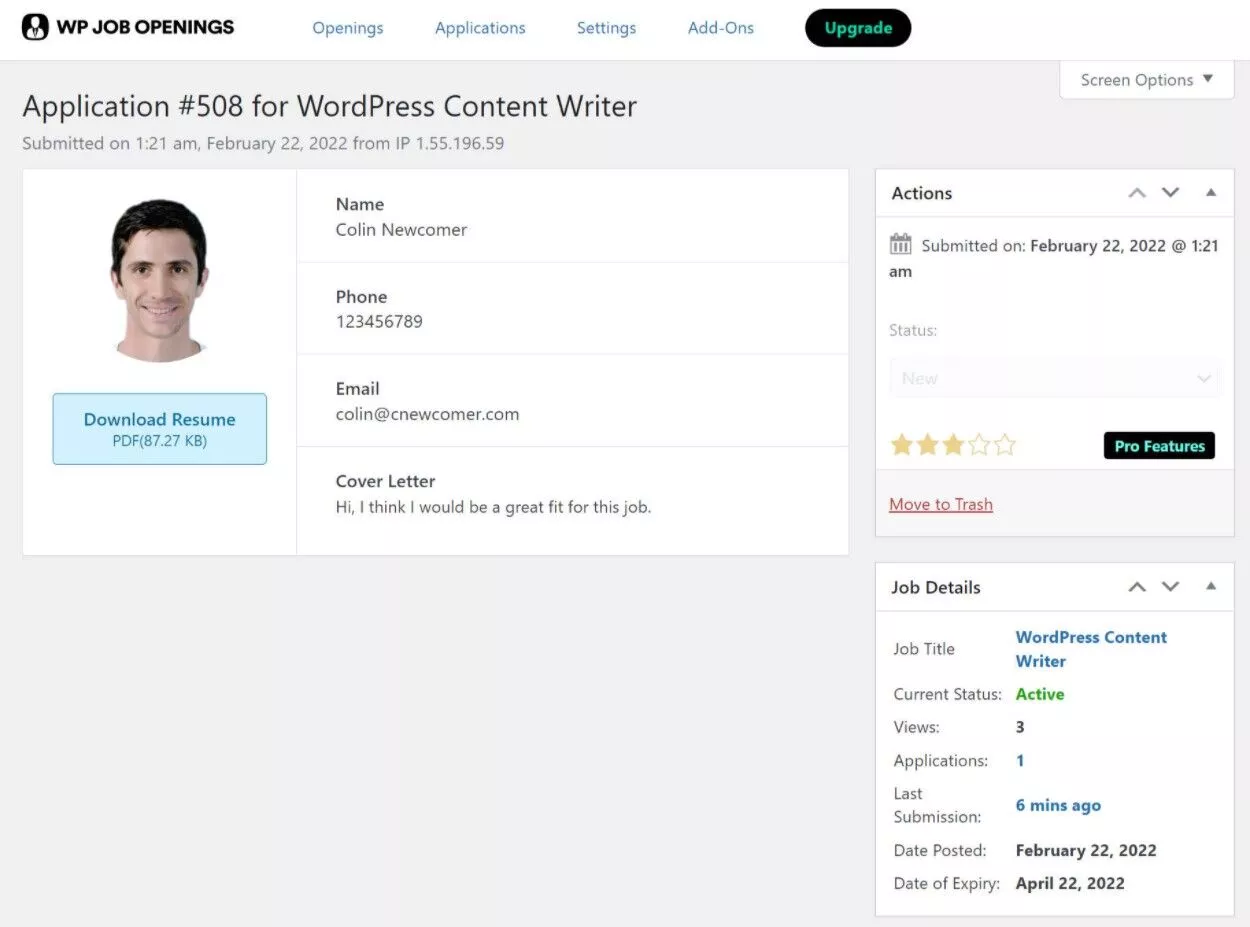
Há também um complemento gratuito do Visualizador de currículos que permite visualizar os arquivos de currículo carregados diretamente do seu painel ( em vez de precisar baixá-los ).
Com a versão Pro, você obtém muito mais opções para gerenciar aplicativos individuais, como adicionar notas, alterar status, adicionar classificações, enviar e-mails, visualizar um registro de atividades e muito mais:
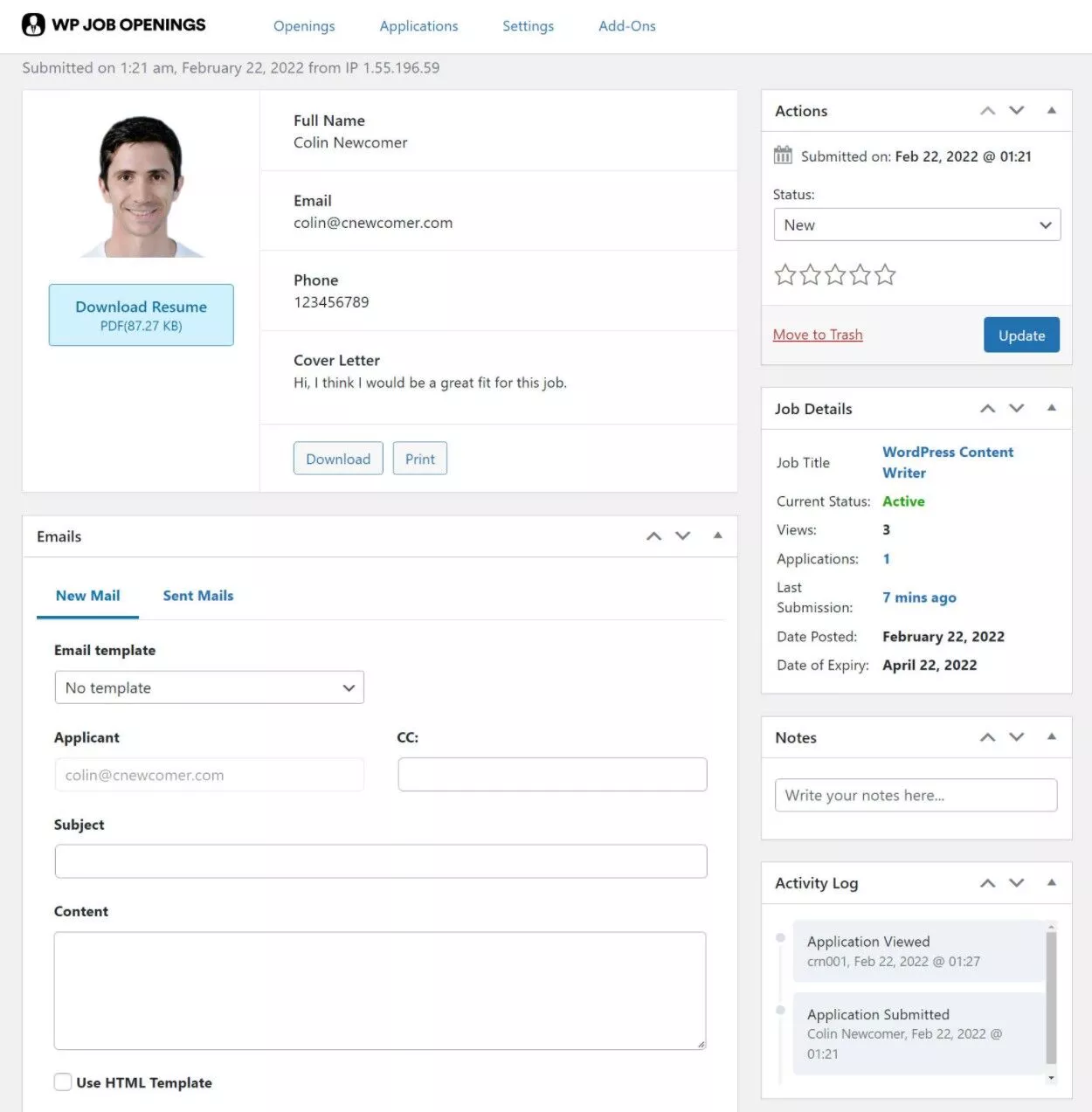
Com a versão Pro, você também poderá ver esses detalhes na página de listagem de aplicativos.
Você também pode ir para Job Openings → Job Openings para ver as visualizações e aplicações para cada trabalho ( e editar um trabalho se necessário ):
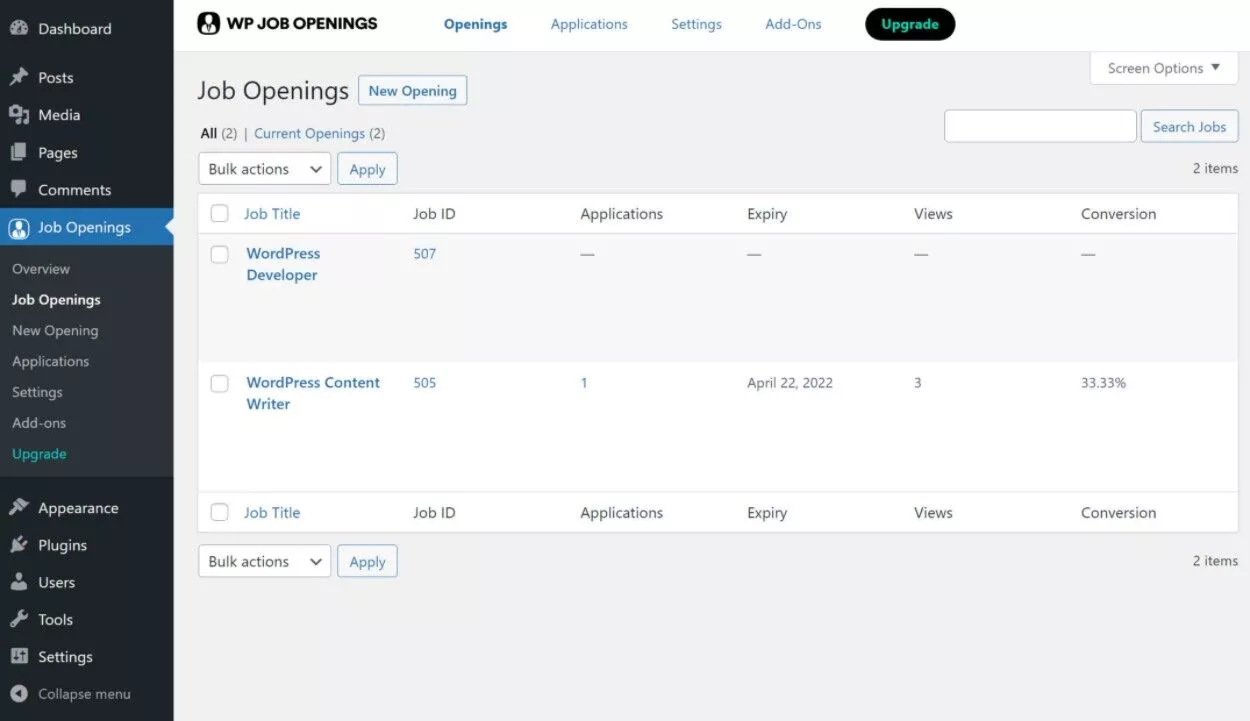
E se você for para Job Openings → Overview , verá uma visão geral de todos os seus jobs e aplicativos:
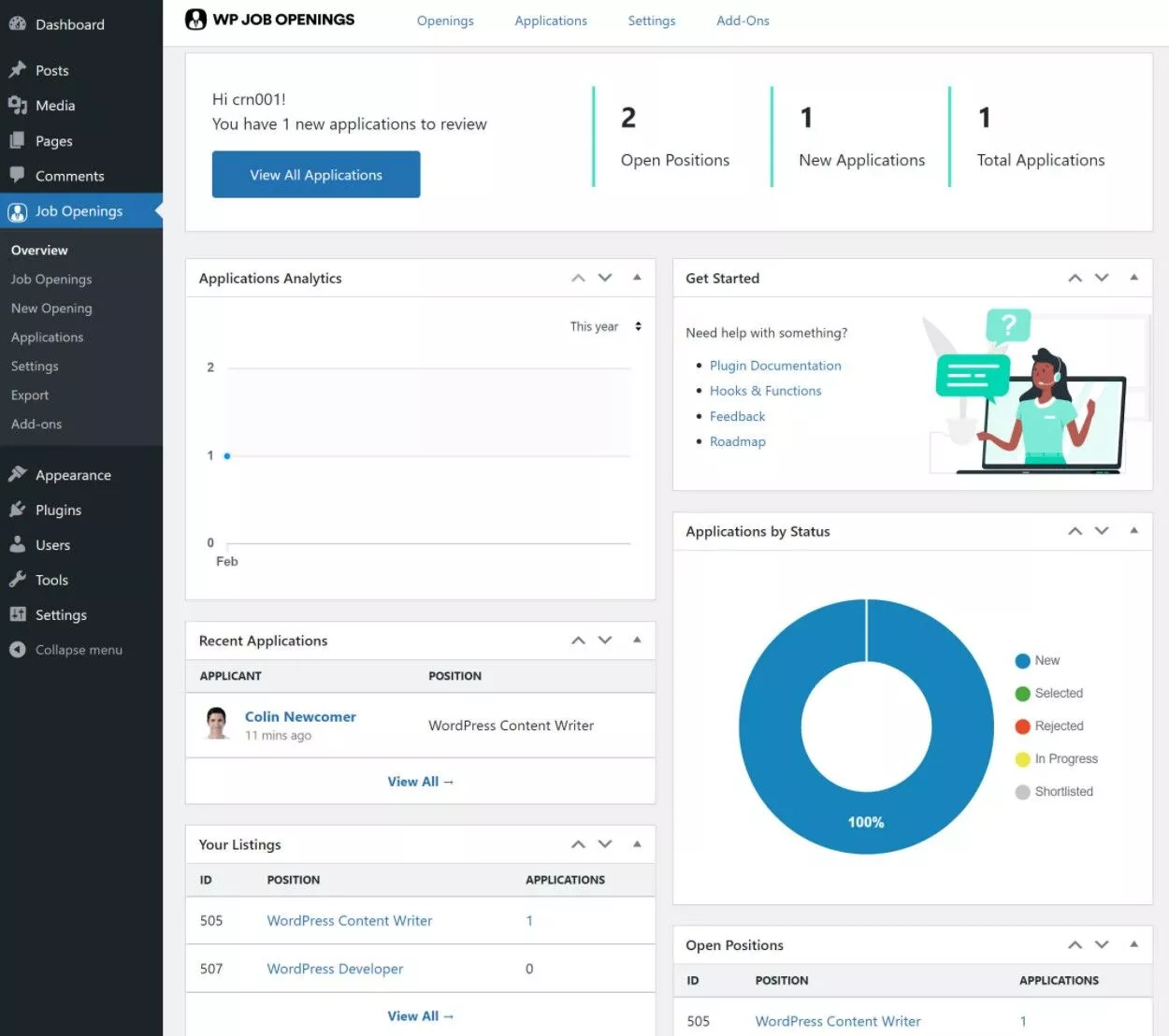
Crie sua página de lista de empregos do WordPress hoje
Com o plugin WP Job Openings, você pode encontrar facilmente candidatos para seus trabalhos diretamente do seu site WordPress.
Se você quer apenas uma maneira elegante de listar seus empregos disponíveis e aceitar aplicativos, você deve estar bem com a versão gratuita do plugin no WordPress.org.
Se você deseja uma solução de recrutamento completa para gerenciar aplicativos e candidatos a partir do painel do WordPress, pode atualizar para a versão Pro a partir de US$ 49.
E se você ainda não tem certeza, você sempre pode começar com a versão gratuita e atualizar mais tarde. Todos os seus trabalhos ainda estarão lá, mesmo que você mude de gratuito para Pro.
Você ainda tem alguma dúvida sobre como criar uma página de lista de empregos no WordPress? Deixe-nos saber nos comentários!
